如何快速修改 WPS文字的文本样式
发布时间:2019-06-25 难度:初级

本教程适用版本:WPS Office For Windows 个人版
点此下载
写论文报告时,常遇到设置段落格式的问题。
WPS文字中的样式功能可以让我们的操作更加方便快捷。
下面为大家详细介绍一下WPS的文本样式功能。

■首先点击菜单栏-开始,在文本样式栏中我们可见有预设样式和自定义新样式两种模式。
预设样式中已设置好常用的正文、标题、页眉页脚等样式,
选中文字,点击样式即可套用格式。
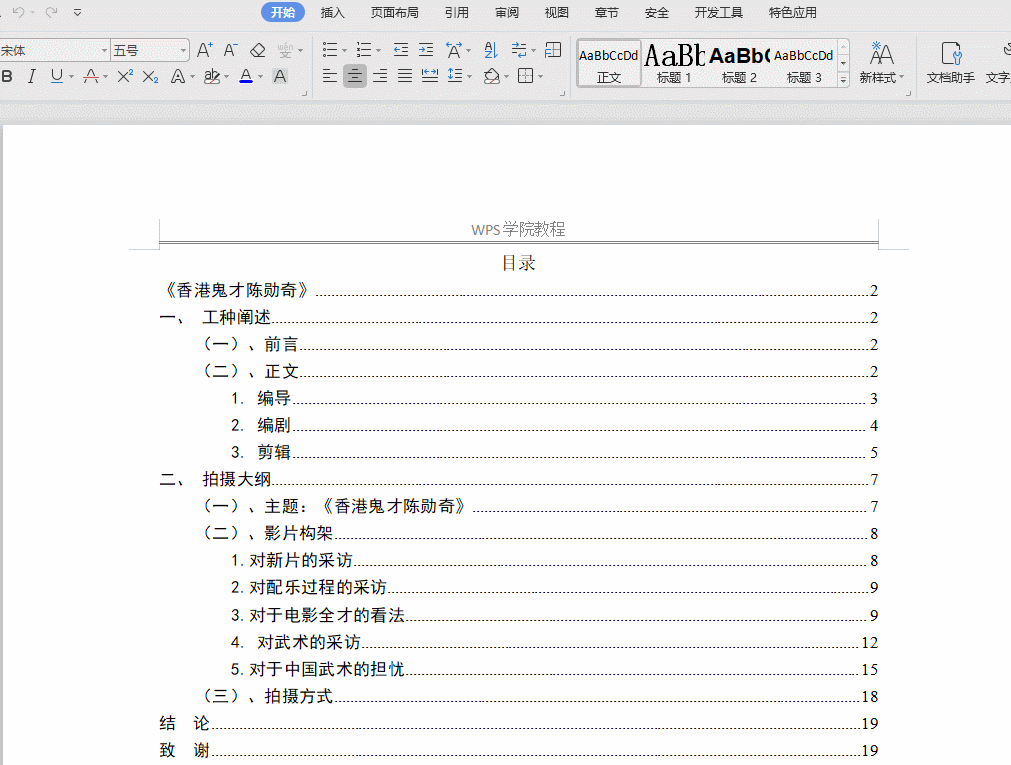
■如果预设样式无法满足你的需求,我们也可以自定义新样式。
点击新样式,在弹出的窗口中可以设定样式的属性和格式,
包括名称,类型,字体,字号,行间距和排版等等。
现在设置一个新样式作为演示,在名称栏中输入新样式的名称“测试”,
类型可选择段落或者字符,我选择段落,样式基于可套用已有的预设样式或者无样式。
接下来可以修改字体的格式,设置仿宋、四号字体、倾斜,下方可设置段落对齐方式等。
如果需要更详细的设置,可以点击左下角“格式”对字体、段落、边框等进行进一步调整,
还可以设置快捷按钮等等。
设置好后,勾上“同时保存到模板”,点击确定。
就可以在预设样式中找到刚刚添加的“测试”新样式了。
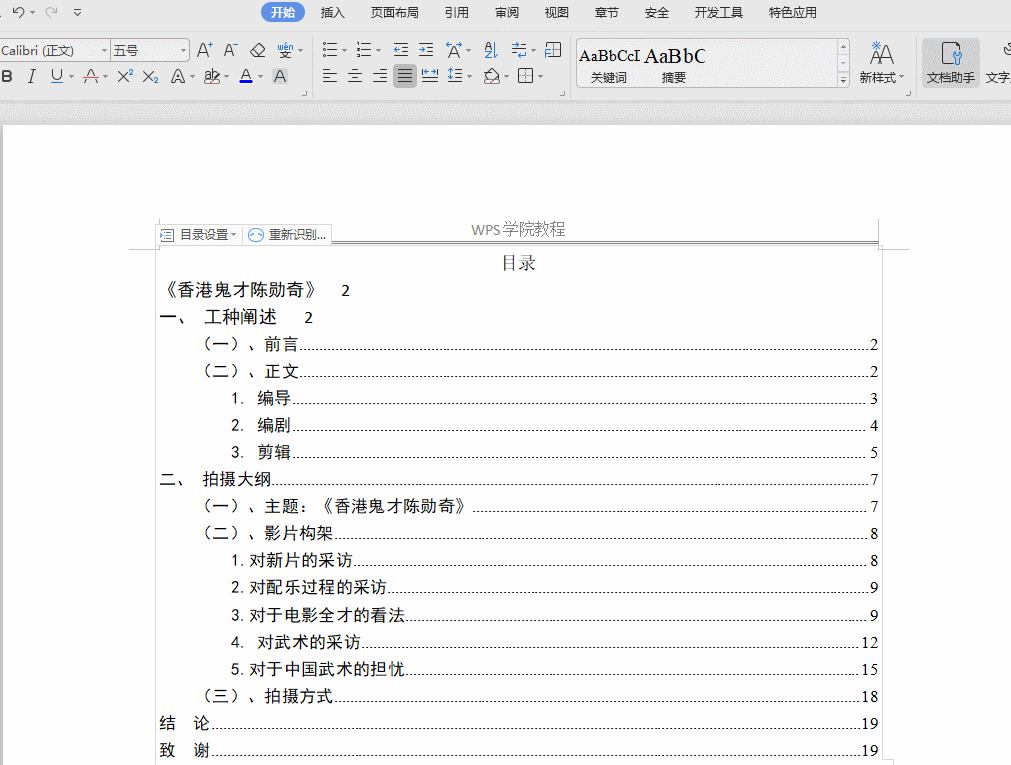
这个超级实用的功能,还不快快分享给你的小伙伴吧~




欢迎加入WPS学堂用户交流QQ群:721687646